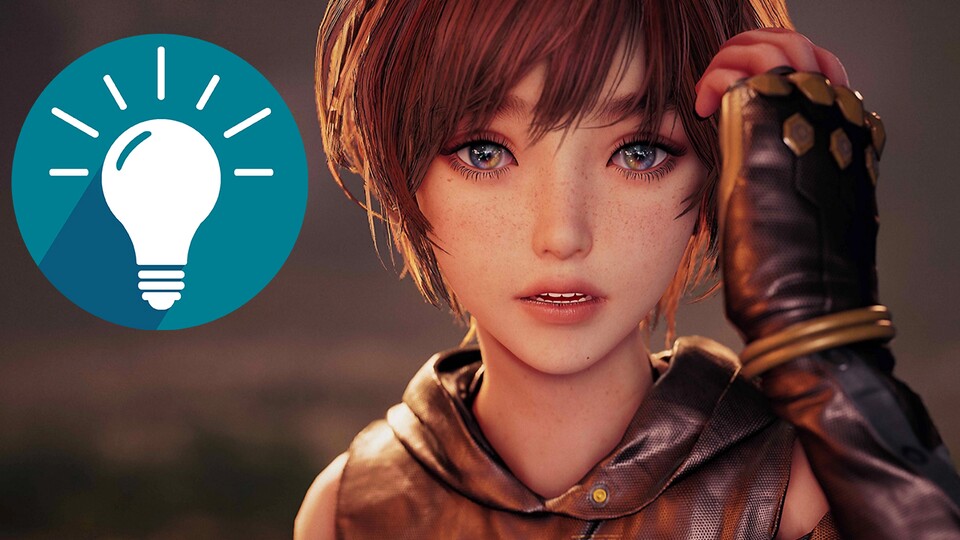
Stellar Blade ist das neue PS5-exklusive Action-Adventure vom südkoreanischen Studio Shift Up. Wir haben uns für euch die Einstellungen genauer angesehen und zeigen euch, welche Settings die beste Performance und das beste Spielgefühl vermitteln. Wir behandeln die Einstellungen dabei in derselben Reihenfolge, in der ihr sie auch im Spiel findet.
1. Gameplay
- Aktionsassistent: Bei Bedarf anschalten
Erklärung: Stellar Blade lässt euch beim ersten Durchlauf die Wahl zwischen zwei Schwierigkeitsgraden, die ihr zudem auch während des Spiels ändern könnt. Wenn ihr euch für den einfacheren Story-Modus entscheidet, könnt ihr zusätzlich den Aktionsassistenten anschalten. Dadurch werden euch die richtigen Tasten(-Kombinationen) angezeigt, wenn ihr etwa blocken oder ausweichen müsst. Das macht die Kämpfe ein gutes Stück einfacher.
- Gegenstände automatisch einsammeln: An
Erklärung: Wenn ihr nicht jedes kleine Item einzeln aufheben wollt, könnt ihr hier einfach auf "An" stellen und euch nicht weiter darum kümmern. Definitiv eine der wichtigsten Einstellungen.
- Pferdeschwanzlänge: Nach Bedarf
Erklärung: Euch nervt der unendlich lange Pferdeschwanz von EVE? Kein Problem, in den Einstellungen könnt ihr ihn auf etwa Schulterlang stutzen.
2. Bildschirm
- Grafik-Modus: Leistung priorisieren
Erklärung: Stellar Blade hat drei Grafik-Modi: "Leistung priorisieren", "Ausgeglichen" und "Auflösung priorisieren". Der Leistungs-Modus gibt euch das flüssigste Bild, was bei der schnellen Action wichtig und insgesamt einfach auch angenehmer ist. Die optischen Unterschiede halten sich zudem in Grenzen.
- Bewegungsunschärfe: Regler auf null (ganz links)
Erklärung: Durch die Bewegungsunschärfe soll das Bild flüssiger wirken. Tatsächlich wirkt es aber verschwommener und weniger schön. Wenn ihr den Titel im Auflösungs-Modus spielen wollt, könnt ihr über die Bewegungsschärfe nachdenken, sonst schaltet sie einfach aus.

- Verwackeln der Kamera: Nach Bedarf
Erklärung: Das Verwackeln der Kamera soll das Geschehen auf dem Bildschirm etwas cineastischer gestalten. Uns ist das Wackeln in der Standardeinstellung (Mitte) zu keinem Zeitpunkt negativ aufgefallen. Sollte es euch stören, schaltet es einfach ab, in dem ihr den Regler auf ganz links stellt.
3. Untertitel, Sprache
- Dialogsprache: Deutsch, Englisch, Koreanisch
Erklärung: Die Synchro von Stellar Blade ist insgesamt sehr gelungen, sowohl auf Deutsch und Englisch als auch im koreanischen Original. Daneben stehen euch auch noch Spanisch, Spanisch (Lateinamerikanisch), Französisch, Italienisch und brasilianisches Portugiesisch zur Auswahl. Die Textsprache könnt ihr unabhängig von der Dialogsprache einstellen.
- Untertitel-Hintergrund: Halbtransparent (Optional)
Erklärung: Wenn ihr mit Untertiteln spielt, bietet sich diese Einstellung an. So könnt ihr verhindern, dass die Untertitel auf besonders hellen Hintergründen unleserlich werden, was allerdings nur relativ selten vorkommt.
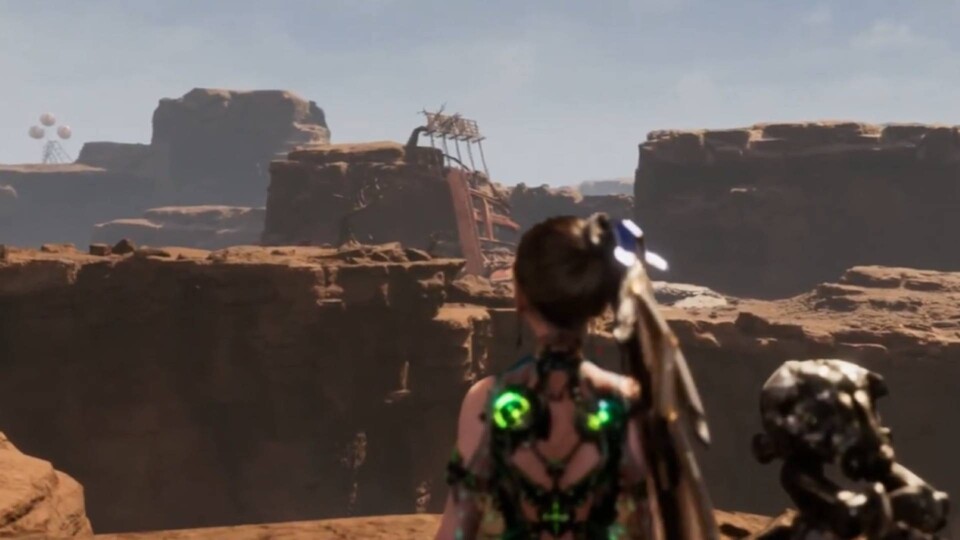
7:23
Stellar Blade: Ein Blick hinter die Kulissen des neuen PS5-Exclusives
4. Barrierefreiheit
Stellar Blade bietet angenehm viele Barrierefreiheitseinstellungen. Ihr könnt etwa den Kontrast erhöhen oder verschiedene Grafikmodi für Farbenblindheit auswählen. Solltet ihr darauf angewiesen sein, schaut am besten selbst durch die Einstellungen.
- Automatischer Erfolg bei QTE: Bei Bedarf
Erklärung: Stellar Blade setzt durchgehend auf Quick-Time-Events. Wenn ihr darauf keine Lust habt, könnt ihr hier einstellen, dass diese automatisch erfolgreich sind.
Und das wars! Ihr seid optimal auf den Start im Spiel vorbereitet. Wir hoffen, dass euch unsere Tipps geholfen haben und wünschen euch ganz viel Spaß mit Stellar Blade.





Nur angemeldete Benutzer können kommentieren und bewerten.
Dein Kommentar wurde nicht gespeichert. Dies kann folgende Ursachen haben:
1. Der Kommentar ist länger als 4000 Zeichen.
2. Du hast versucht, einen Kommentar innerhalb der 10-Sekunden-Schreibsperre zu senden.
3. Dein Kommentar wurde als Spam identifiziert. Bitte beachte unsere Richtlinien zum Erstellen von Kommentaren.
4. Du verfügst nicht über die nötigen Schreibrechte bzw. wurdest gebannt.
Bei Fragen oder Problemen nutze bitte das Kontakt-Formular.
Nur angemeldete Benutzer können kommentieren und bewerten.
Nur angemeldete Plus-Mitglieder können Plus-Inhalte kommentieren und bewerten.